CDR绘制逼真灯笼教程
1、打开cdr软件,新建文档,先画椭圆,然后F11填充渐变色,设置参数值如图所示。
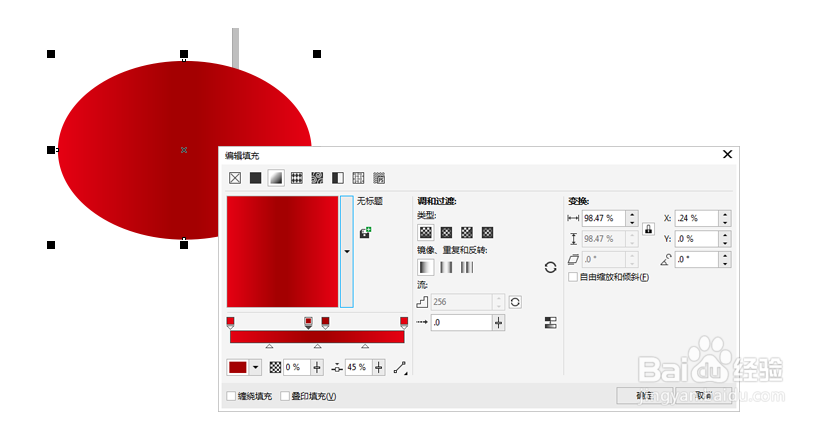
2、按住Shift键从左边向内拖到适当位置按下右键复制一个,再次重复此步骤。
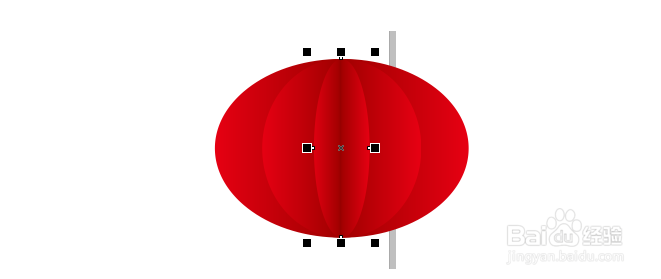
3、点选上图圆形最后面一层,原位复制粘贴副本,去掉填充,设置轮廓线为1pt,把这层单独拎出来,执行对象>将轮廓转换为对象。
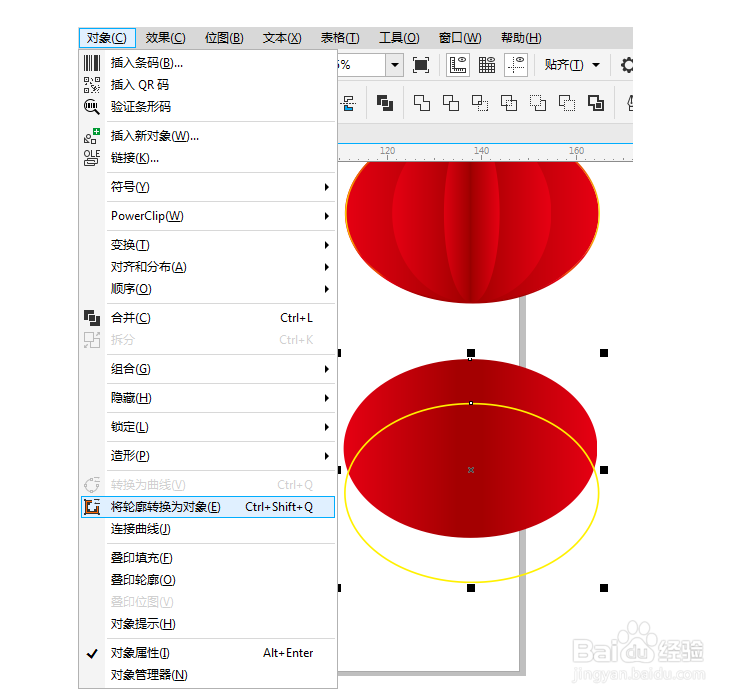
4、然后F11填充渐变色,设置参数值如图所示,然后重复上面的填充,注意把轮廓边贴齐在椭圆的边缘处,完成之后Ctrl+G组个组,方便后期的使用。
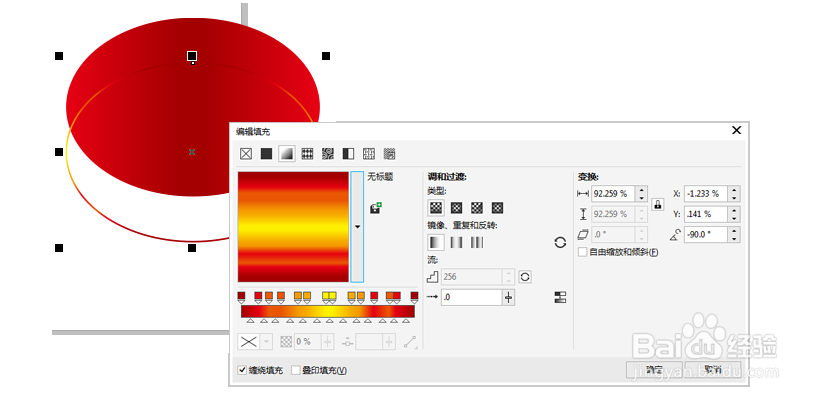
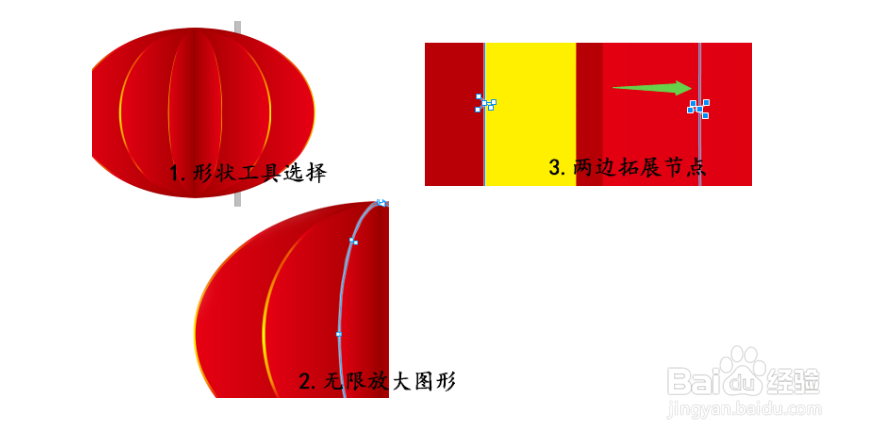
5、制作灯笼上部的小部件,可以找一张灯笼的照片作为参考,运用线条工具描绘出对应的形状。

6、每个小部件的金属质感渐变色,直接复制灯笼边缘颜色也可以,只是需要旋转颜色渐变序列和渐变类型。
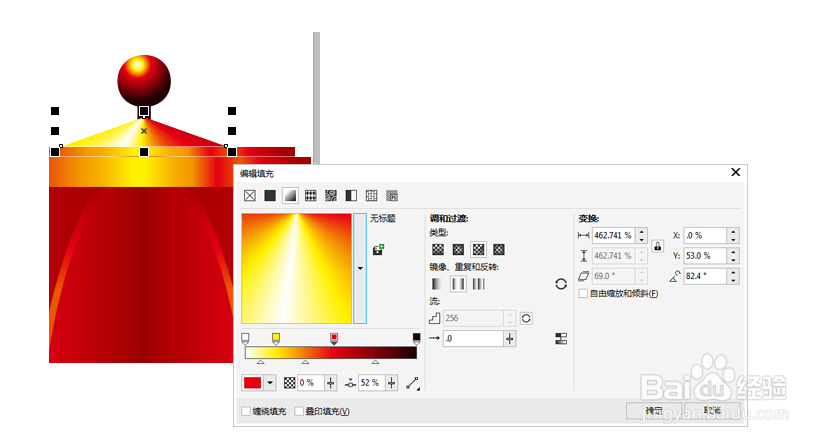
7、保存文件,完成灯笼的制作。

声明:本网站引用、摘录或转载内容仅供网站访问者交流或参考,不代表本站立场,如存在版权或非法内容,请联系站长删除,联系邮箱:site.kefu@qq.com。
阅读量:26
阅读量:106
阅读量:81
阅读量:44
阅读量:171